Win10任务栏频繁刷新怎么解决
时间:2025-06-24 19:51:00 241浏览 收藏
本篇文章给大家分享《Win10任务栏桌面频繁刷新解决方法》,覆盖了文章的常见基础知识,其实一个语言的全部知识点一篇文章是不可能说完的,但希望通过这些问题,让读者对自己的掌握程度有一定的认识(B 数),从而弥补自己的不足,更好的掌握它。
有时用户会发现自己的电脑在使用过程中,任务栏和桌面频繁自动刷新,导致正在进行的操作突然中断,无法继续完成。这可能是由于explorer.exe引起的。下面,小编为大家提供一种解决办法。
具体步骤如下:
第一步:检查是否由应用程序引起的问题
- 按下组合快捷键“win+R”打开运行窗口,在输入框内输入msconfig,然后按回车确认进入;
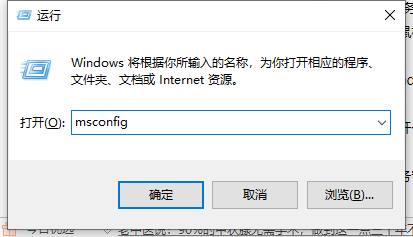
- 在弹出的窗口中将选项切换为“正常启动”;
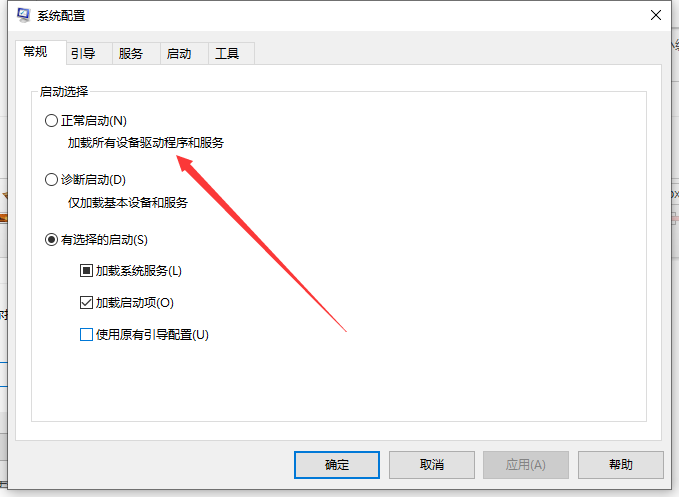
- 切换到“服务”页面,先勾选左下角的“隐藏所有Microsoft服务”,接着点击右侧的“全部禁用”按钮;
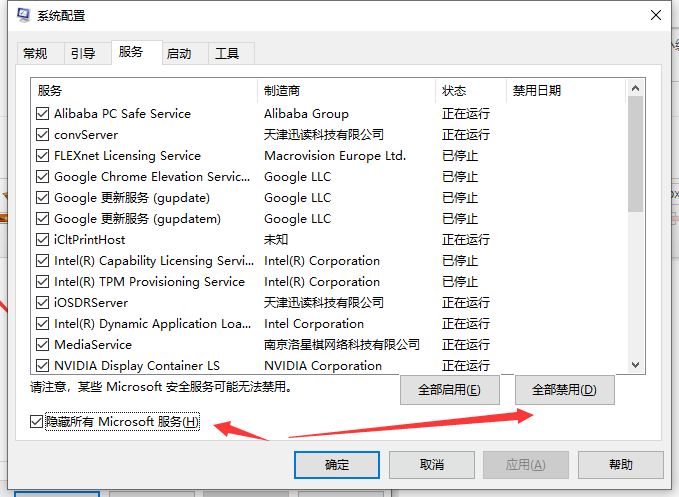
- 最后转到“启动”页面,打开任务管理器,禁用所有正在运行的程序,退出后查看问题是否得到解决。
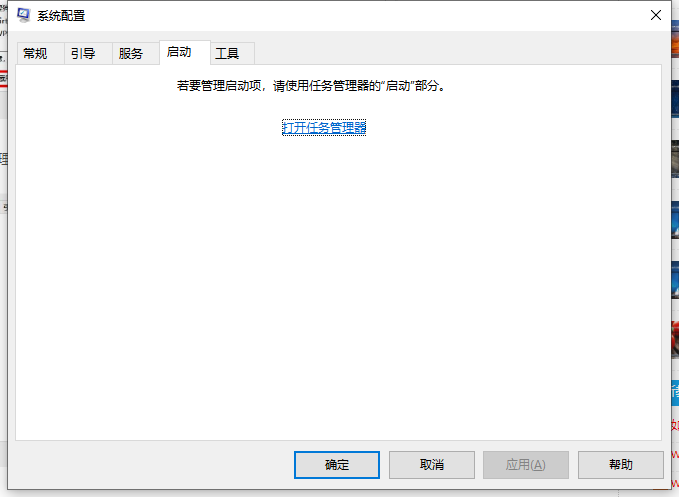
第二步:通过任务管理器新建任务
- 首先,右键点击屏幕底部的任务栏,打开“任务管理器”;
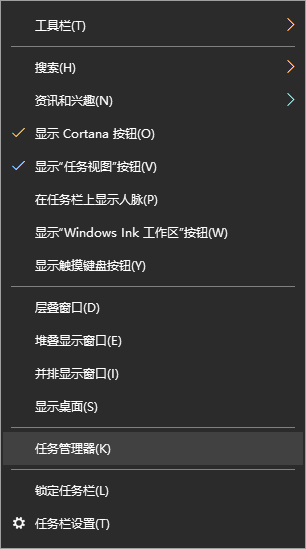
- 找到“Windows进程”里的“Windows资源管理器”,右键点击并选择“结束任务(E)”;
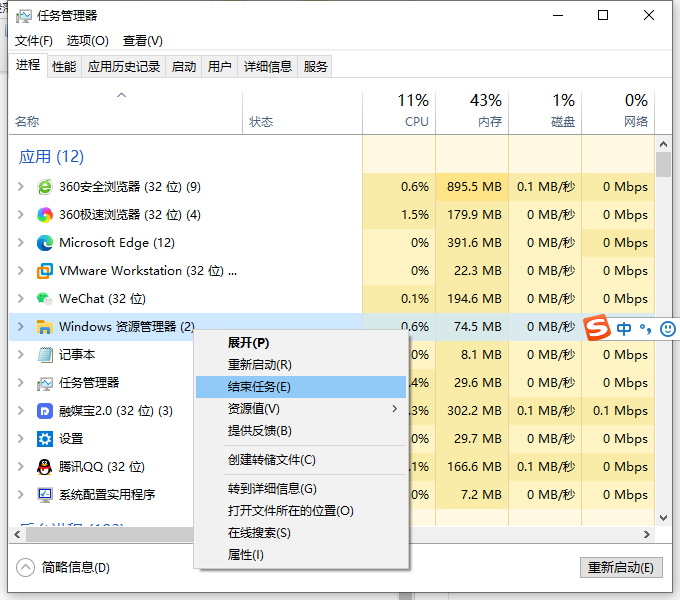
- 再次打开任务管理器,点击左上角的“文件”,然后选择“运行新任务(N)”;
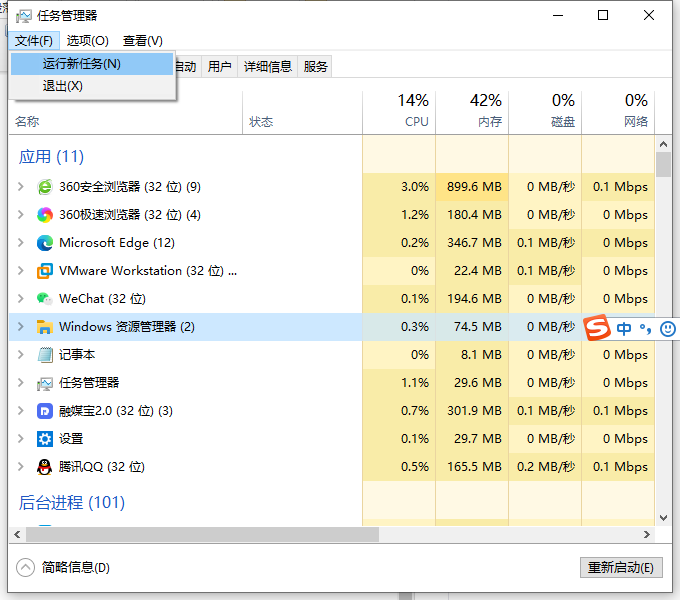
- 在新建任务窗口中输入explorer.exe,确定运行后即可修复问题。
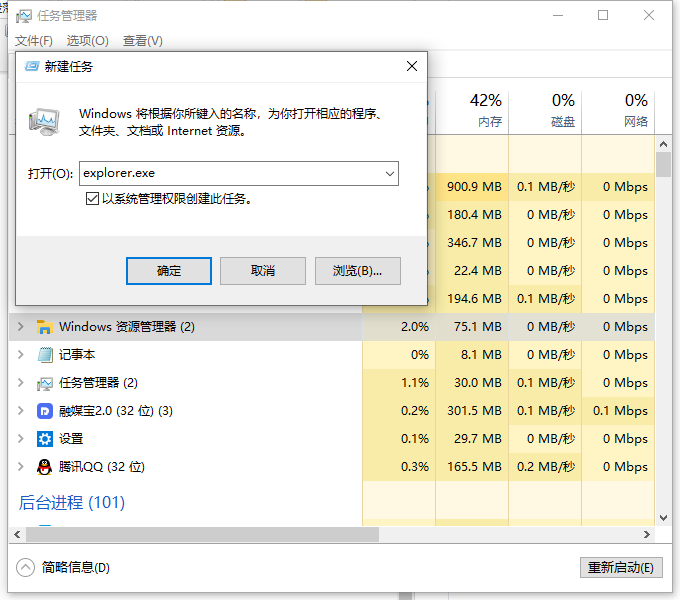
好了,本文到此结束,带大家了解了《Win10任务栏频繁刷新怎么解决》,希望本文对你有所帮助!关注golang学习网公众号,给大家分享更多文章知识!
相关阅读
更多>
-
501 收藏
-
501 收藏
-
501 收藏
-
501 收藏
-
501 收藏
最新阅读
更多>
-
206 收藏
-
105 收藏
-
252 收藏
-
337 收藏
-
227 收藏
-
340 收藏
-
440 收藏
-
195 收藏
-
120 收藏
-
274 收藏
-
279 收藏
-
179 收藏
课程推荐
更多>
-

- 前端进阶之JavaScript设计模式
- 设计模式是开发人员在软件开发过程中面临一般问题时的解决方案,代表了最佳的实践。本课程的主打内容包括JS常见设计模式以及具体应用场景,打造一站式知识长龙服务,适合有JS基础的同学学习。
- 立即学习 543次学习
-

- GO语言核心编程课程
- 本课程采用真实案例,全面具体可落地,从理论到实践,一步一步将GO核心编程技术、编程思想、底层实现融会贯通,使学习者贴近时代脉搏,做IT互联网时代的弄潮儿。
- 立即学习 516次学习
-

- 简单聊聊mysql8与网络通信
- 如有问题加微信:Le-studyg;在课程中,我们将首先介绍MySQL8的新特性,包括性能优化、安全增强、新数据类型等,帮助学生快速熟悉MySQL8的最新功能。接着,我们将深入解析MySQL的网络通信机制,包括协议、连接管理、数据传输等,让
- 立即学习 500次学习
-

- JavaScript正则表达式基础与实战
- 在任何一门编程语言中,正则表达式,都是一项重要的知识,它提供了高效的字符串匹配与捕获机制,可以极大的简化程序设计。
- 立即学习 487次学习
-

- 从零制作响应式网站—Grid布局
- 本系列教程将展示从零制作一个假想的网络科技公司官网,分为导航,轮播,关于我们,成功案例,服务流程,团队介绍,数据部分,公司动态,底部信息等内容区块。网站整体采用CSSGrid布局,支持响应式,有流畅过渡和展现动画。
- 立即学习 485次学习
